オンライン飲み会って楽しいけど、毎週やってると同じ話題でループしがちです。そんなときに、友達と遠隔でNetflixを視聴できるツール「Netflix Party」があると知って、試してみたのですが……

使用ブラウザを確認するなんて初歩中の初歩なのに、なんで気づかなかったんだ、私のばか!
Netflix Partyの使い方
てことで「Netflix Party」を使ってみたんですが、意外と導入に手間取りました。皆さんはスマートに始められるように、使い方を紹介します。
1. Chromeで「Netflix Party」をダウンロード
まず、Google Chromeを立ち上げます。Safariじゃインストールできません!
上のリンク先で、「Chromeに追加」をクリックします。ブラウザのタブの下に「NP」というアイコンが表示されるはずです。
2. Netflixで友達と一緒に観たい動画を再生
「Netflix Party」をChromeにインストールできたら、そのままChromeでNetflixを開いて、一緒に観たい動画を再生します。再生画面まで行かないと「Netflix Party」を起動できないので注意!
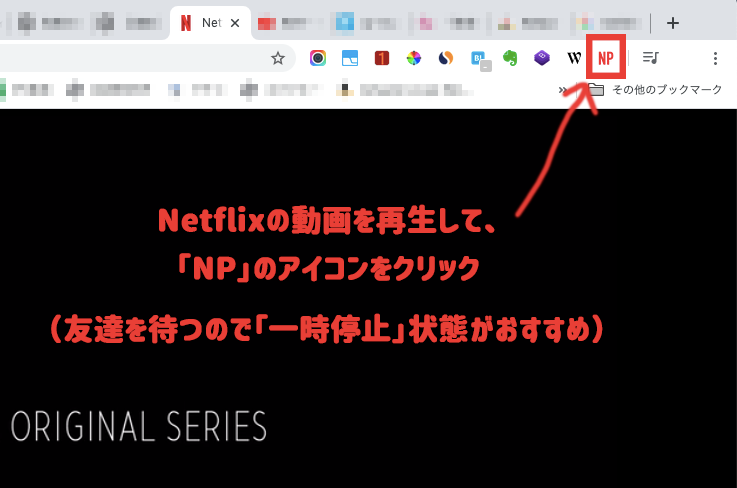
動画の再生画面になると右上の「NP」マークが赤くなります。動画を一時停止して、「NP」マークをクリックしましょう。
3. Let’s 「Start the party」!
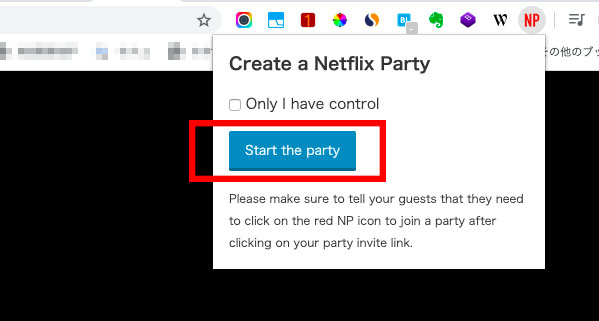
クリックしたら、こんなポップアップが出てきます。この「Only I have control」にチェックを入れると、このパーティを開いた人だけが動画の再生をいじれるんだと思います。
でも、各々で動画を止めたいタイミングがあるので私はチェックを入れない派です。トイレ休憩とかも自由に入れたいし。
そして「Start the party」をクリックしましょう。
4. 共有用のURLが生成される
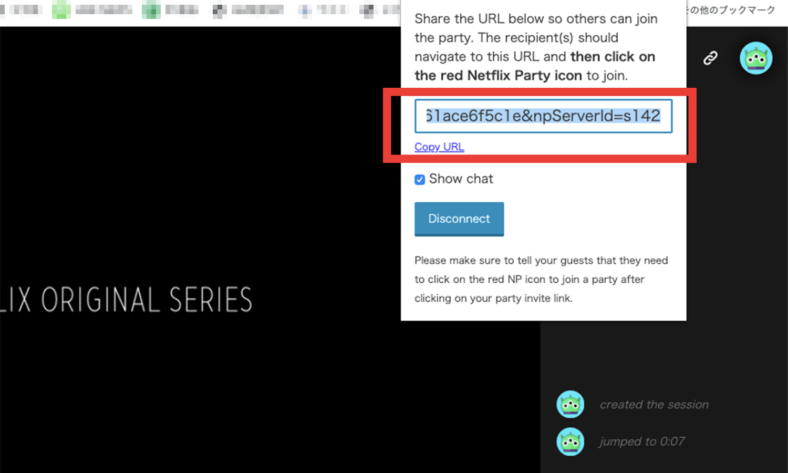
そしたら共有用のURLが生成されます。これをコピペで友達に送りましょう。
すでに画面の右側にチャットルームが作られています。友達がここにきたら自由にチャットしましょう。
5. 友達にも「NP」アイコンをクリックしてもらう
友達が共有用のURLを受け取ったら、画面右上の「NP」アイコンをクリックしてもらってください。これをクリックしてもらわないと、一緒に動画を観ることができません!
無事に「NP」アイコンをクリックしてもらえたら、チャットルームに友達が登場します。向こうにも同じ画面が表示されるので、そこからゆっくりNetflixをエンジョイしましょう。
「NP」アイコンのクリックを忘れずに!
共有URLを開いたら自動で始まるわけじゃないのが注意点ですね。「NP」アイコンのクリックを忘れないよう、友達には口すっぱく伝えてください。
そしてチャットではEnterキーを押すたびにすぐメッセージが送信されてしまいます。漢字変換をするたびにEnterを押していたらかなり刻んだメッセージになるので、よしなにやっていきましょう。




